Cara memasang Add-Ins stat97.xla atau memasang Method of Successive Interval Ke Microsoft Excel

Guna transformasi dari Interval agar Sebagian dari syarat statistic dengan menggunakan skala interval, tujuan dari transformasi data ke interval bertujuan agar datanya dapat berfungsi agar datanya berdistribusi normal atau menjadi data homogen serta mudah dan benar untuk melakukan uji asumsi kelasik seperti Uji normalitas, Uji heteroskedastisitas dan Uji Multikoloniaritas dll.
Berikut am kobar berikan cara memasang Method of Successive Interval permanen di Microsoft Excel
Setelah Mendownload Method of Successive Interval apabila belum silahkan Klik Disini
- Setelah Didownload Silahkan Di Extrac (Klik Kanan pada file hasil download => Extract Here), Sebaiknya pidahkan file hasil Extrac ke Documents seperti gambar di dibawah ini:
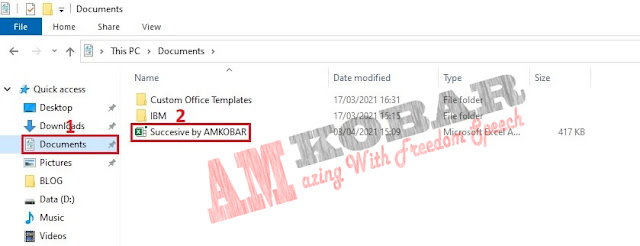
- Selanjutnya buka Microsoft Excel

- Lalu Klik File pada sebelah kiri atas seperti gambar berikut:
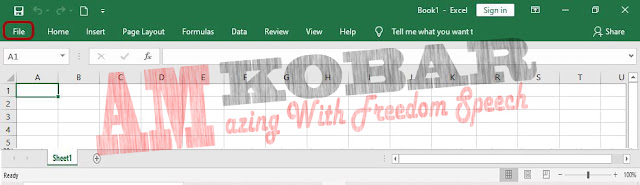
- Maka akan tampil sebagai berikut: (Klik More => Options)

- Setelah Excel Options terbuka pilih Add-Ins seperti gambar berikut:
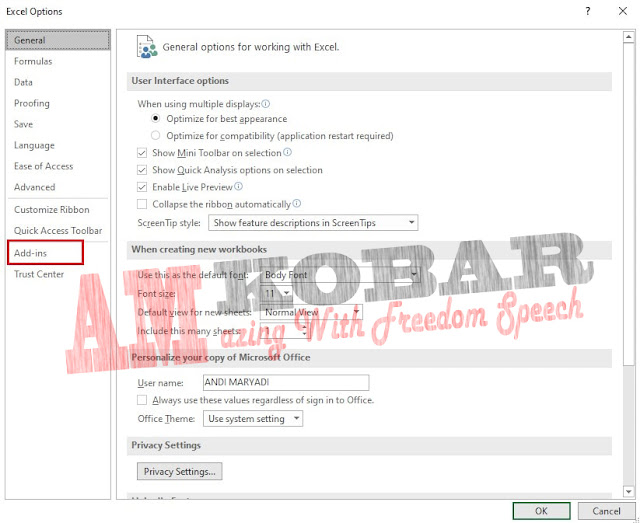
- Selanjutnya Setelah Pilih Add-Ins kemudian pilih Manager dan klik Go… Seperti berikut
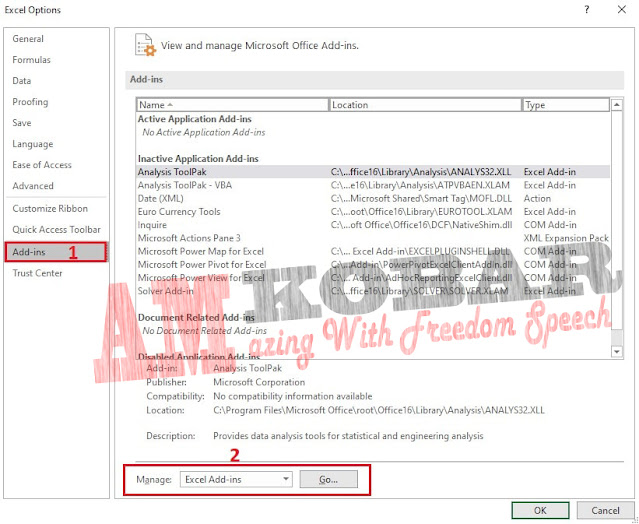
- Setelah Klik Go… dan pilih Browse Seperti berikut:
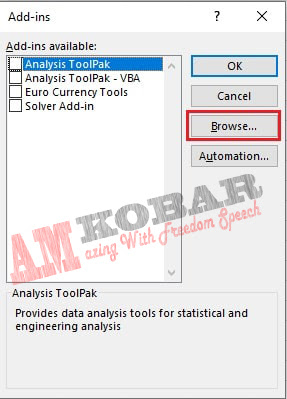
- Selanjutnya Klik di Documents pilih Succesive by AMKOBAR dan Klik OK, Seperti gambar berikut:
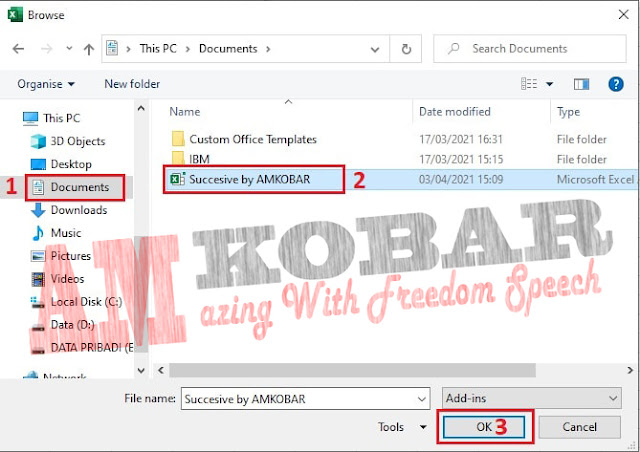
- Setelah di Klik Ok maka Method of Successive Interval atau MSI akan tertambah ke Add-Ins dengan nama Stat Xl seperti gambar berikut:
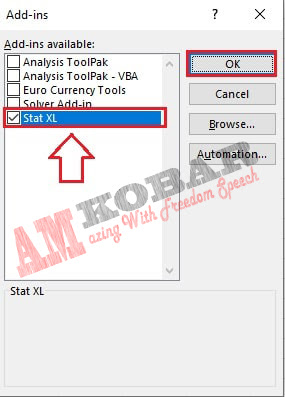
- Setelah Method of Successive Interval terpasang klik ok maka akan tampil Add-Ins di Microsoft Excel seperti gambar berikut:
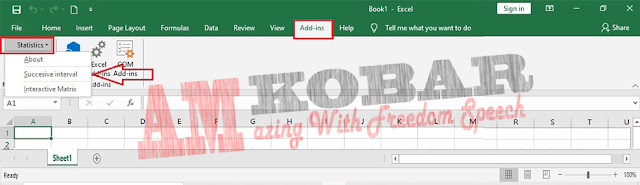
- Selesai
Apabila Add-Ins Tidak tampil silahkan Close Terlebih dahulu aplikasi Microsoft Excel dan buka Kembali. dan apabila tidak tampil Add-Ins silahkan klik Disini

Post a Comment for "Cara memasang Add-Ins stat97.xla atau memasang Method of Successive Interval Ke Microsoft Excel"
Post a Comment